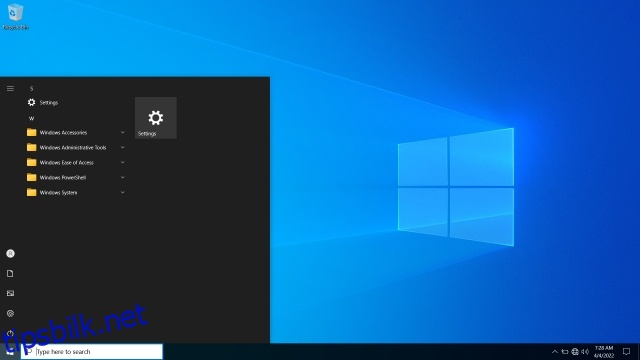Vi elsker det faktum at Windows 11 er funksjonsrikt og visuelt moderne, selv om det er noen UI-inkonsekvenser som Rectify11 i stor grad har fikset. Bortsett fra det har Microsoft lagt til flere nye funksjoner til sitt stasjonære operativsystem siden Windows 10 dager. Spol fremover, og både Windows 10 og 11 er oppblåst med nye funksjoner, unødvendige apper og overflødige bakgrunnstjenester. For å være ærlig føles Windows 10/11 ganske tungt sammenlignet med Windows 7. Og nå, for å trimme ned Windows 10 til det aller mest nødvendige, har en utvikler gitt ut Tiny10, som er en lett versjon av Windows 10. Det tar mye mindre plass, fungerer selv på datamaskiner med lite RAM, og kommer uten bloatware. For å finne ut hva som er Tiny10 og hvordan du installerer det, fortsett å lese.
Innholdsfortegnelse
Alt du trenger å vite om Tiny10 (2022)
Vi har diskutert alt om Tiny10 og hvor lett den er i forhold til vanilje Windows 10-installasjonen. Vi har også inkludert en veiledning om hvordan du installerer Tiny10 på hvilken som helst PC (både 32-bit og 64-bit). Du kan også lese vårt førsteinntrykk av Tiny10, den superkraftige og lette Windows 10-konstruksjonen, mot slutten.
Fjernet Windows 10: Hva er Tiny10?
Tiny10 er en nedstrippet versjon av Windows 10, og den er utviklet av en utvikler ved navn NTDEV. Vi vet hvor oppblåst Windows har blitt på dette tidspunktet, så dette prosjektet tar sikte på å fjerne alle unødvendige komponenter. Det betyr at du kan kjøre Windows 10 jevnt, selv på low-end maskinvare. Merk at Tiny10 ikke bare har fjernet bloatware, men den har blitt optimalisert fra grunnen av for å redusere Windows 10s fotavtrykk.
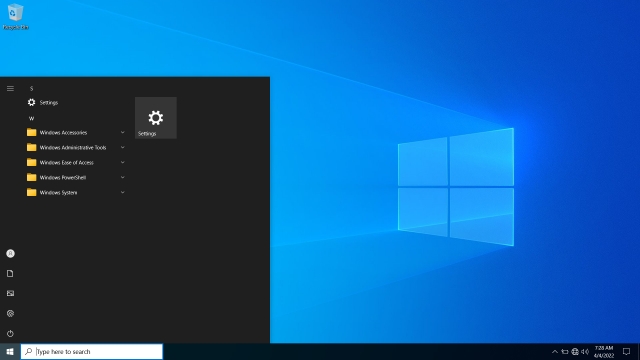
Hvis du for eksempel installerer Tiny10 på et 32-bitssystem, tar det bare 5,2 GB diskplass, noe som er et gjennombrudd. Et vanilje Windows 10-system tar opptil 22 GB plass. Å redusere installasjonsstørrelsen med 17 GB er bare flott. På 64-bits systemer tar Tiny10 opptil 10 GB diskplass. Og når det gjelder RAM, kan du kjøre Tiny10 på et 32-bitssystem med bare 1 GB RAM, og på et 64-bitssystem kan du klare deg med 2 GB RAM, noe som er intet mindre enn fantastisk. Vi vet allerede at Windows 10 stopper opp, selv på et system med 4 GB RAM.
Nå lurer du kanskje på siden Windows 10 har blitt redusert til en så lett profil, mangler det funksjoner? Vel, jeg testet Tiny10 omfattende og alt fungerte bra uten noen feil. Alle kjerneverktøyene i Windows-system er tilgjengelige, inkludert PowerShell, CMD, Diskbehandling, etc. Jeg kjørte til og med en rekke applikasjoner, inkludert Geekbench, Crystaldisk, ShareX og spill som CS: GO, og alt kjørte uten problemer. Det er en overraskelse for meg også fordi vi tester den første betaen av Tiny10 for x64-systemer. Men jeg kan med sikkerhet si at du ikke kommer til å gå glipp av noe på Tiny10 når det gjelder funksjonalitet.

Når det gjelder appene, har Tiny10 fjernet alle standardappene som bildeviseren, internett-utforskeren, mediespilleren osv. Bare Notepad og Wordpad er tilgjengelig på denne nedstrippede versjonen av Windows 10. Dessuten er det viktig å vite at Tiny10 gjør det kommer ikke med Microsoft Store eller Windows Security. Du må sidelaste appene du vil ha.
Dessuten er det ingen støtte for Windows Subsystem for Linux, men du kan aktivere Hyper-V. Når det gjelder Windows-versjonen, kjører Tiny10 x64 Beta 1 Windows 10 Enterprise LTSC (Build 19044.1586, mars 2022). Det betyr at du kan aktivere Tiny 10 med en Windows-lisens, men den støtter ikke Windows-oppdateringer.
Når alt er sagt, er Tiny10 en flott løsning for brukere som ønsker å kjøre lett Windows 10 på en low-end PC med lite diskplass og RAM. Chrome OS Flex er en annen flott løsning, men den støtter ikke fullverdige Windows-apper. I et slikt scenario fyller Tiny10 skoene og kan blåse nytt liv i aldrende PC-er.
Forskjeller mellom Tiny10 og Windows 10
Til å begynne med er Tiny10 rask og flytende i forhold til vanilje Windows 10. Det er ingen bloatware å finne på Tiny10. All bloatware, unødvendige apper, tjenester og systemkomponenter har blitt fjernet av utvikleren. For eksempel kan du sjekke forskjellen i Start-menyen nedenfor.
 Tiny10 vs Windows 10: Start-menyen
Tiny10 vs Windows 10: Start-menyen
Tiny10 tar også opp svært lite diskplass sammenlignet med Windows 10. På min 64-bits bærbare datamaskin tok Tiny10-installasjonen bare 10,5 GB plass, mens Windows 10 økte til 22,2 GB etter en ny installasjon.
 Tiny10 vs Windows 10: Diskplass etter ny installasjon
Tiny10 vs Windows 10: Diskplass etter ny installasjon
Jeg holdt også et godt øye med CPU- og RAM-bruken på Tiny10, og overraskende nok tok den bare 1 % av CPU og 1,6 GB RAM når den var inaktiv. Til sammenligning holdt Windows 10 CPU-bruken i sjakk, men RAM-bruken var konstant over 2,5 GB. Her er oversikten over Task Manager for Tiny10 og Windows 10.
 Tiny10 vs Windows 10: Oppgavebehandling
Tiny10 vs Windows 10: Oppgavebehandling
Kommer til noen benchmark-testing mellom Tiny10 og vanilla Windows 10, her er noen Geekbench- og CrystalDiskMark-resultater. I Geekbench-testen utførte begge operativsystemene på samme linje, men i CrystalDiskMark-testen kan vi se at Tiny10 var i stand til å skrive data med doble hastigheter, noe som er flott.
 Tiny10 vs Windows 10: CrystalDiskMark Test
Tiny10 vs Windows 10: CrystalDiskMark Test
Til slutt installerte jeg også Steam og spilte CS: GO med høye innstillinger på Tiny10, og det presterte anstendig på min sjette generasjons i5-drevne bærbare datamaskin. Jeg fikk rundt 20-30FPS, lik vanilje Windows 10. Men ved å skru ned grafikkinnstillingene til lave, klarte jeg lett å komme meg rundt 45-50FPS, noe som er ganske anstendig for en Windows-PC med lavpris.
 CS: GÅ på Tiny10
CS: GÅ på Tiny10
Hvordan installere Tiny10 (strippet ned Windows 10)
1. Gå videre og last ned ISO-bildet av Tiny10 basert på systemarkitekturen din: 32-bit (1,7 GB) | 64-bit (2,4 GB). Vi gjorde en foreløpig sjekk av filene på VirusTotal og la ikke merke til noen røde flagg, så det er et godt tegn.
2. Etter det, gå til denne lenken og last ned Rufus for å lage en oppstartbar USB-stasjon.
3. Åpne nå Rufus, koble til USB-stasjonen, velg ISO-bildet og klikk på «Start». Sørg for at filsystemet er NTFS.

4. Etter at den blinkende prosessen begynner, foreslår vi at du gjør noen nedlastinger i mellomtiden for å få en problemfri opplevelse. Det er ingen nettleser inkludert i Tiny10, så vi foreslår at du laster ned det frittstående oppsettet av Google Chrome herfra. Etter det, overfør den til rotkatalogen til den flashede USB-stasjonen. Du kan også laste ned og overføre et verktøy som Driver Booster for å oppdatere driverne dine.

5. Koble deretter USB-stasjonen til mål-PCen og start den på nytt. Når PC-en starter på nytt, trykk på oppstartstasten (bør være en av funksjonstastene – F9, F8, F7 osv.). Hvis du ikke kjenner oppstartsnøkkelen til din PC eller bærbare datamaskin, søk den opp på internett. Når du er på oppstartsvalgskjermen, velg USB-stasjonen og trykk Enter.

6. PC-en din vil nå laste inn Tiny10s installasjonsvindu, som ligner på Windows 10s oppsettvindu. Følg instruksjonene på skjermen og velg din foretrukne stasjon. Til slutt klikker du på «Neste» for å installere operativsystemet.

7. Når installasjonen er fullført, starter du opp direkte til Tiny10. Nyt den minimale Windows 10!

Tiny10: Mine første inntrykk
Jeg har mye brukt Windows 10 tidligere og bruker for tiden Windows 11, og jeg kan si at Tiny10 har overrasket meg. Jeg brukte Tiny10 til en legion av oppgaver fra å spille spill som CS: GO til å aktivere Hyper-V under testingen min denne uken, og det fungerte hver eneste gang uten å få raserianfall. Det holdt hele tiden CPU- og RAM-bruken i sjakk. Jeg var i stand til å gjøre mye mer på Tiny10 fordi jeg føler at det fortsatt er rom for å utføre en oppgave. Det føles ikke laggy i det hele tatt.
Start-menyen åpnes i en håndvending. Det er ikke noe Bing-søk integrert i søkefeltet, så søkeresultatene er utrolig raske, ingen telemetri i bakgrunnen og ingen rare tjenester som rakker diskbruken til 100 %, blant annet. Det er totalt sett en jevn og hyggelig opplevelse. For å oppsummere, ikke tenk deg om to ganger og prøv Tiny10 hvis du bruker en low-end PC eller bare noen som har dårlig erfaring med vanilla Windows 10. Du må passe på sikkerhetsfronten ved å installere et antivirus på Windows 10 , men bortsett fra det, vil du absolutt elske det rene og lette til Tiny10 uten å gå på kompromiss med funksjonene.
ofte stilte spørsmål
Sp. Er Tiny10 utviklet av Microsoft?
Nei, Tiny10 er et uavhengig prosjekt, og det er utviklet av en utvikler som heter NTDEV.
Sp. Hva er størrelsen på Tiny10 ISO-bildet?
64-bits ISO-bildet til Tiny10 tar opptil 2,4 GB plass, og 32-bits bildet er rundt 1,7 GB stort.
Sp. Kan vi installere Tiny10 på 32-biters PC-er?
Ja, Tiny10 støttes på 32-bits datamaskiner.
Sp. Er Tiny10 et åpen kildekode-prosjekt?
Nei, Tiny10 er ikke et åpen kildekode-prosjekt.
Sp. Er det trygt å installere Tiny10?
Selv om vi ikke kan gå god for sikkerheten til Tiny10, gjorde vi en foreløpig sjekk av filene på VirusTotal, og ingen av sikkerhetsleverandørene flagget for ondsinnet oppførsel. Når det er sagt, er det etter ditt skjønn om du vil installere Tiny10 på PC-en din.
Kjør enkelt Windows 10 på Low-End-PCer med Tiny10
Så det var alt du trenger å vite om Tiny10 og hvordan du kan installere den på hvilken som helst PC. Jeg liker det faktum at Tiny10 tilbyr støtte for 32-bits systemer, noe som betyr at eldre maskinvare også kan dra nytte av dette prosjektet. Jeg håper Microsoft i fremtiden slipper en lett versjon av Windows 11 som ligner på Tiny10. Det vil enormt hjelpe vanlige brukere som vil at PC-en deres skal fungere uten å bremse. Uansett, det er alt fra oss. Hvis du vil debloate Windows 11 og øke hastigheten på Windows 11-PCen din, følg våre tilknyttede veiledninger. Til slutt, hvis du har spørsmål, gi oss beskjed i kommentarfeltet nedenfor.